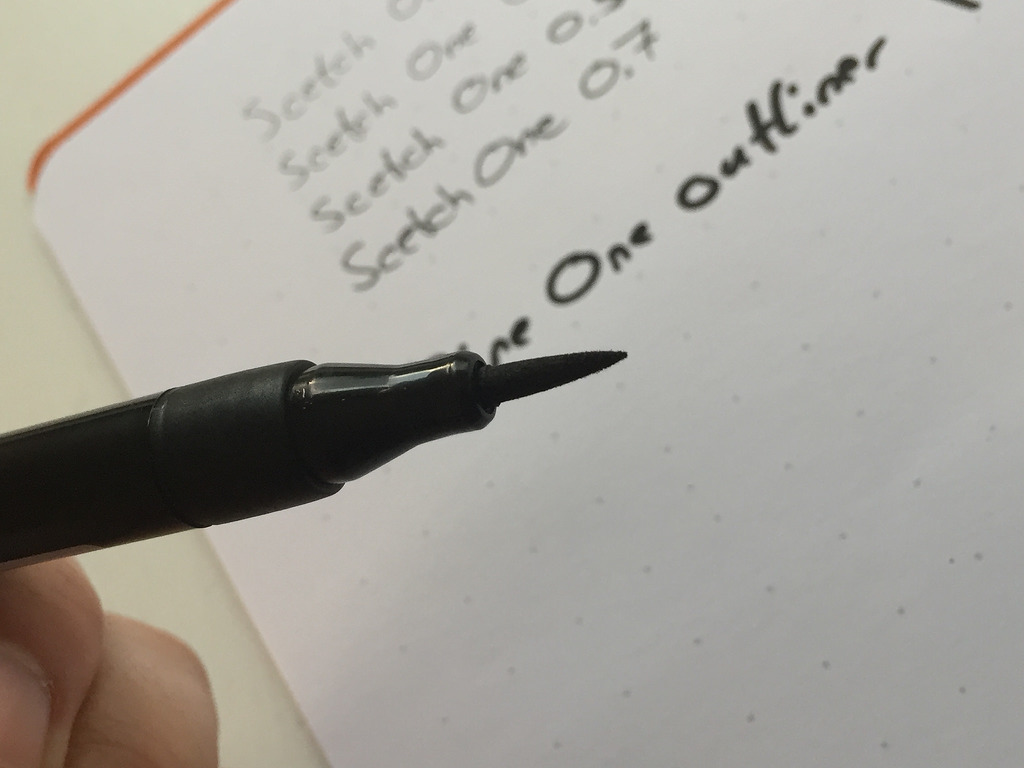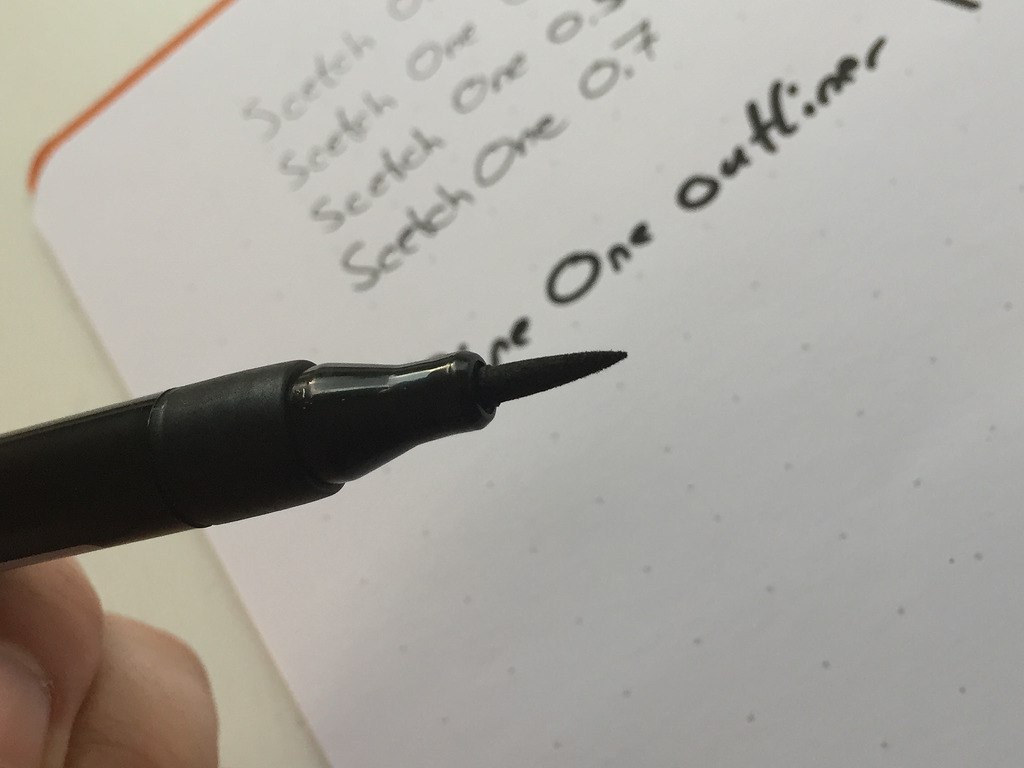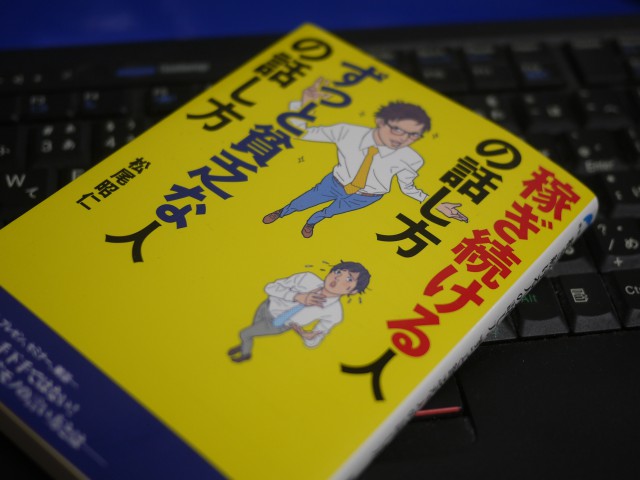今週の土曜日にセミナーを開催します。コラボセミナーであり、結構長時間しゃべっり放しになることが想定されるので、セミナーの資料作りが大変です。
プレゼンに関して私は学生のころ研究室で毎月進捗を発表する必要があり、そのころの経験が今に生きています。当時はプレゼンするのが嫌でたまらなかったのですが、結果それが今に活かされています。
スライドを作り方というのもいろいろあるとのですが、私なりの意識しているポイントはシンプルに作ること。スライドの作り方で意識していることを書いてみます。
フォントを小さくしすぎない
私は理系の学校にいたためどうしても、プレゼンの途中で数式などを使うことが多かったです。プレゼン中に数式を使うとどうしても情報をいろいろと詰め込むために、スライドのフォントを小さくして詰め込んでいました。
ですが、これをやるとだいだい文字が読みにくくなります。スライドでは小さすぎる文字は使ってはいけません。当時使用していたPowerPointだと14ptより小さいフォントは使うなとさんざん指導されていました。
今回のセミナーの資料はKeynoteで作っていますが、42ptよりも小さいフォントは使わないようにしています。
1スライド1メッセージにする
スライドに文字を詰め込みたくなる根本的な原因は、1枚に詰め込む情報が多すぎるからです。スライドを作り慣れていない人が勘違いしやすいのが、スライドを使えば伝えられる情報量が増えると考えてしまうところです。
ですが、実際には1枚のスライドに詰め込める情報量には限界があります。結局のところ、複数のポイントを1枚のスライドで表現しようとするとだいたい失敗します。なによりも複数のメッセージを1枚のスライドに詰め込むと話を聴いているほうが混乱してしまいます。
1枚のスライドで伝えたいことは必ず一つに絞り混んだほうが話す方も聞くほうもわかりやすいのは間違いありません。
アニメーションは使わない
昔は、スライドをつくる際には好んでアニメーションを使っていたのですが今は使わないようにしています。アニメーションを使うとインパクトはありますが、だからと言って内容が伝わり易くなることはまずないからです(少なくとも私がそういう使い方ができない)。
どちらかというと、途中でアニメーションを入れるとアニメーションの動作に合わせてプレゼンをやる必要があり、ものすごくやりにくくなります。しかも、トラブルなどがあると伏せ字にしていたところが見えて台無しになったりと、面倒なことが多いです。
アニメーションを動かすのであれば、自分の身体をボディランゲージで動かしたほうが臨場感のあるプレゼンテーションが出来ます。全てとはいいませんが、プレゼンスライドのアニメーションはスライド作成者の自己満足のために入れていることが多いです。
今日のアクション
というわけで土曜日のセミナーに向けて鋭意資料作成中です。まだ申し込みを受けてておりますので、みなさんのご参加をお申し込みをお待ちしております。
http://peatix.com/event/262059/
電子書籍「本好きのためのAmazonKindle読書術」著者。Kindle本総合1位を2度獲得。その他WordPressプラグイン「Sandwiche Adsense」を開発。トライ&エラー可能な人生を目指して活動中。世の中の問題はだいたいコミュニケーションに関わるものなので、もっと気楽にやろうをモットーにブログ「モンハコ」を運営。
詳しいプロフィールはこちら。